联想ThinkPad E590笔记本怎么重装系统Win10
作者:佚名 来源:雨林木风 2019-04-01 10:46:56
联想ThinkPad E590笔记本怎么重装系统Win10?ThinkPad E590保留了黑色系的外观,支持快速充电功能,续航能力更强劲,可能用户们在后续使用过程中会碰到C盘垃圾越来越多的问题,这时候应该怎么重装系统Win10为系统盘瘦身?

一、准备工作
1)预备一个8GB左右的U盘存储器,通过启动盘制作工具将其制作成U盘启动盘;(U盘启动盘制作教程)
2)获取GHOST WIN10系统镜像包(压缩包)并进行解压,将解压后的系统文件存放至U盘中(文件格式:ISO/GHO);
==>Ghost Win10 32位系统
==>Ghost Win10 64位系统
==>Ghost Win10 64位系统
二、联想ThinkPad E590笔记本重装系统win10步骤
1)首先,需要更改联想ThinkPad E590笔记本的启动方案,开机时反复按下F12启动按键进入选项菜单(UEFI启动跳至第3步);
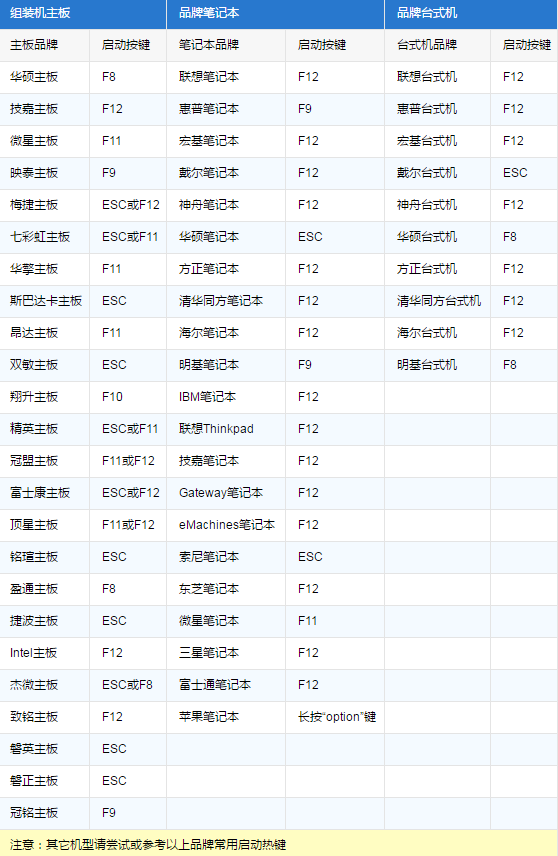
2)将光标移动至U盘(USB)启动项的位置,按下回车引导ThinkPad E590笔记本从U盘启动;
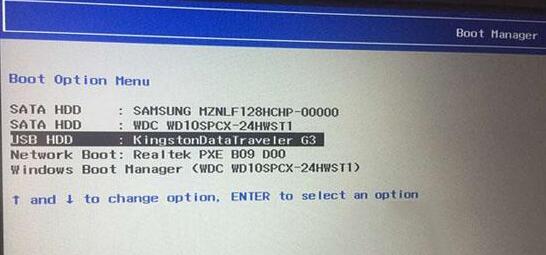
3)等待笔记本识别启动盘中的PE工具,进入桌面运行装机工具;
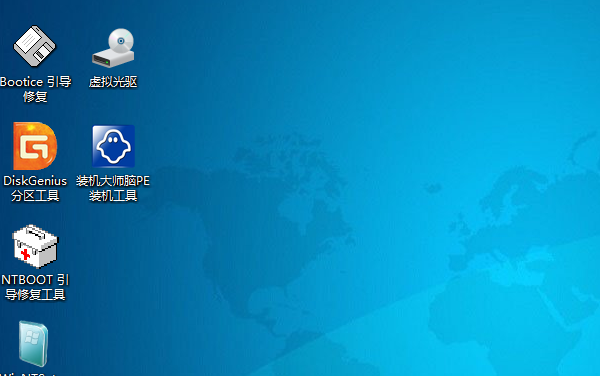
4)可展开映像文件的下拉框重新选择系统文件,或点击“浏览”按钮从U盘中调取;
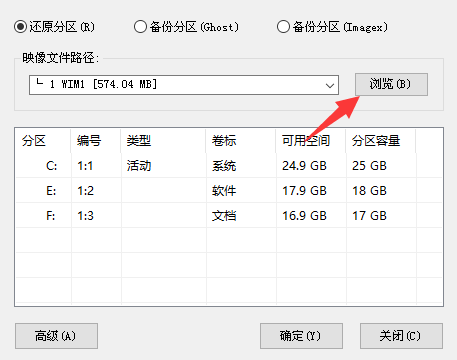
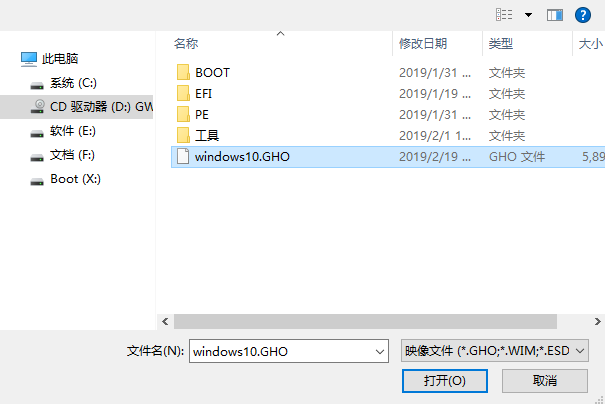
5)只需要在分区列表中点击一下C盘,即可开始还原系统;
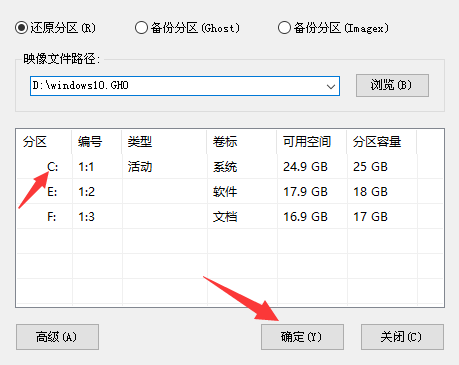
6)还原过程需要占用一些时间,密切关注进度,需要在还原结束并提示重启后拔出U盘启动,避免再次从U盘启动ThinkPad E590笔记本;
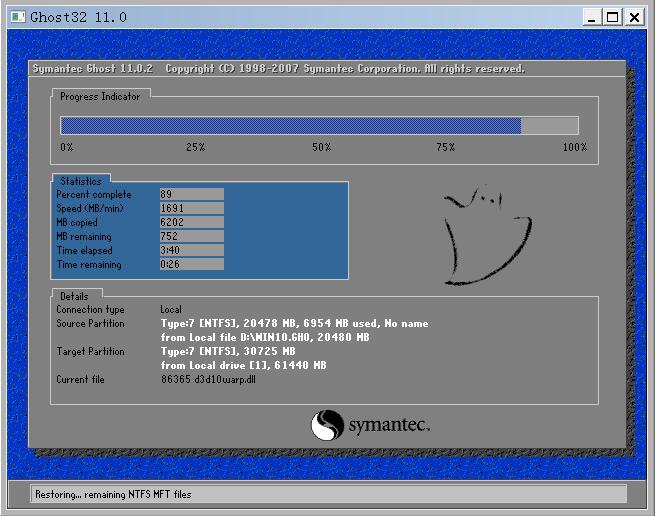
7)系统重启后将开始自动安装,耐心等待;



8)等待ThinkPad E590笔记本再次重启进入windows10桌面后,本次重装顺利完工。
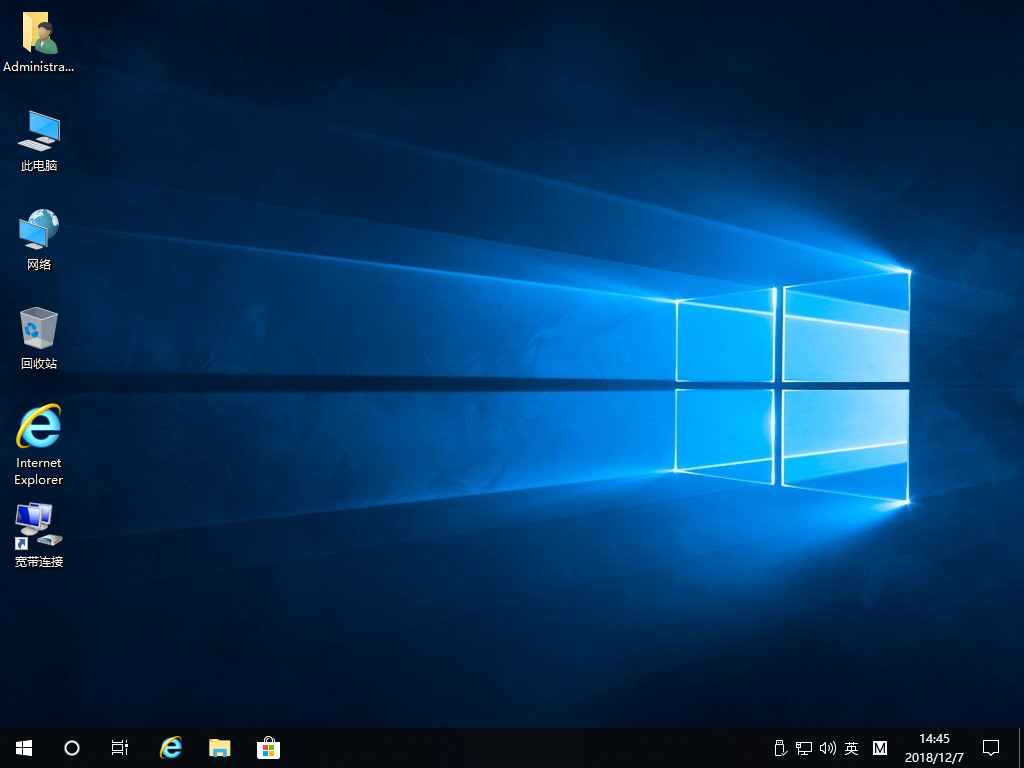
以上介绍的,便是联想ThinkPad E590笔记本重装系统win10的详细方案了,
相关阅读
- 热门手游
- 最新手游
- 本类周排行
- 本类总排行

























